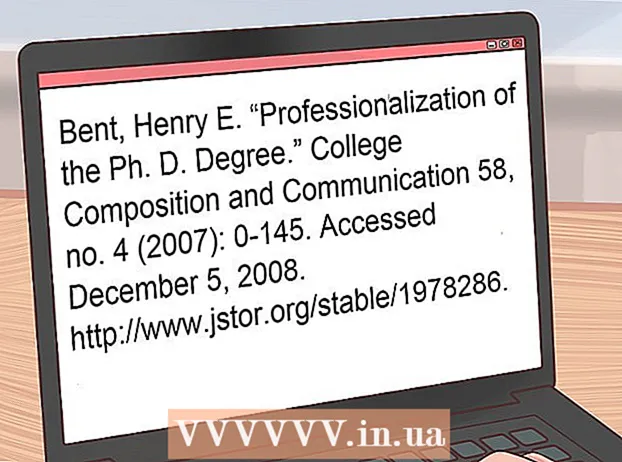நூலாசிரியர்:
Alice Brown
உருவாக்கிய தேதி:
24 மே 2021
புதுப்பிப்பு தேதி:
1 ஜூலை 2024
![ஐபோனில் எமோஜி கீபோர்டை சேர்ப்பது எப்படி [டுடோரியல்]](https://i.ytimg.com/vi/vwTeOdTa9m4/hqdefault.jpg)
உள்ளடக்கம்
உங்கள் ஸ்மார்ட்போனின் சிஸ்டம் மென்பொருளைப் புதுப்பிப்பதன் மூலம் ஐபோனில் புதிய ஈமோஜியை எவ்வாறு சேர்ப்பது என்பதை இந்தக் கட்டுரை காண்பிக்கும்.
படிகள்
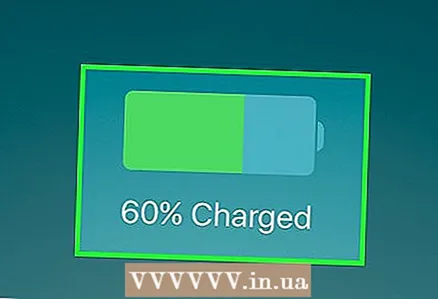 1 ஐபோனை சார்ஜருடன் இணைக்கவும். ஐபோன் சிஸ்டம் மென்பொருளைப் புதுப்பிப்பதற்கு முன் பேட்டரியை சார்ஜ் செய்யவும்.
1 ஐபோனை சார்ஜருடன் இணைக்கவும். ஐபோன் சிஸ்டம் மென்பொருளைப் புதுப்பிப்பதற்கு முன் பேட்டரியை சார்ஜ் செய்யவும். 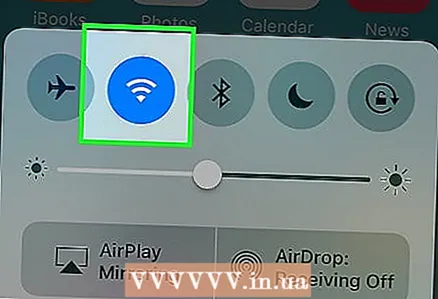 2 உங்கள் ஸ்மார்ட்போனை வயர்லெஸ் நெட்வொர்க்குடன் இணைக்கவும். புதுப்பிப்புகளின் அளவு பெரியதாக இருக்கும் என்பதால் இதைச் செய்யுங்கள் மற்றும் உங்கள் ஸ்மார்ட்போன் மொபைல் இணையத்துடன் இணைக்கப்பட்டிருந்தால், உங்கள் அலைவரிசையை விரைவாகப் பயன்படுத்துவீர்கள்.
2 உங்கள் ஸ்மார்ட்போனை வயர்லெஸ் நெட்வொர்க்குடன் இணைக்கவும். புதுப்பிப்புகளின் அளவு பெரியதாக இருக்கும் என்பதால் இதைச் செய்யுங்கள் மற்றும் உங்கள் ஸ்மார்ட்போன் மொபைல் இணையத்துடன் இணைக்கப்பட்டிருந்தால், உங்கள் அலைவரிசையை விரைவாகப் பயன்படுத்துவீர்கள். 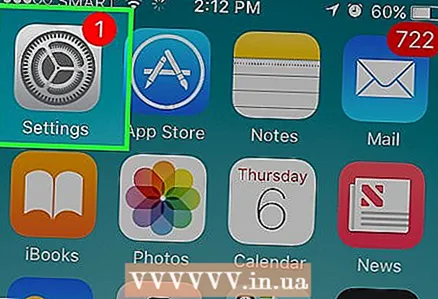 3 ஐபோனில் அமைப்புகள் பயன்பாட்டைத் தொடங்கவும். அதன் ஐகான் முகப்புத் திரையில் அல்லது பயன்பாட்டு கோப்புறையில் உள்ளது.
3 ஐபோனில் அமைப்புகள் பயன்பாட்டைத் தொடங்கவும். அதன் ஐகான் முகப்புத் திரையில் அல்லது பயன்பாட்டு கோப்புறையில் உள்ளது. 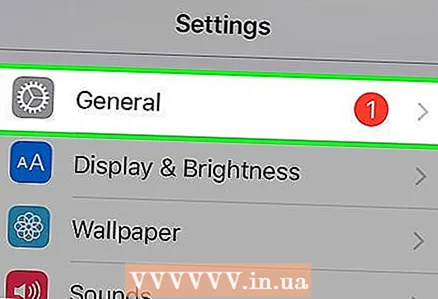 4 கீழே உருட்டி, பொது என்பதைத் தட்டவும்.
4 கீழே உருட்டி, பொது என்பதைத் தட்டவும்.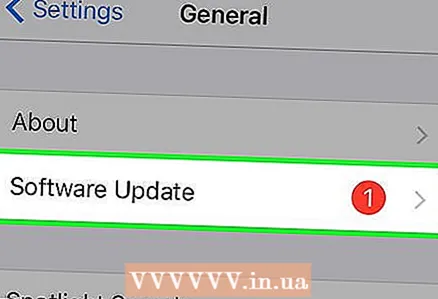 5 மென்பொருள் புதுப்பிப்பை கிளிக் செய்யவும்.
5 மென்பொருள் புதுப்பிப்பை கிளிக் செய்யவும்.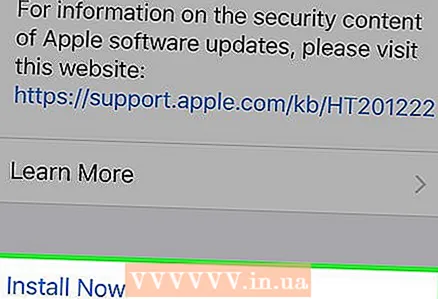 6 பதிவிறக்கம் செய்து நிறுவு என்பதைக் கிளிக் செய்யவும். புதுப்பிப்புகள் கிடைத்தால் இதைச் செய்யுங்கள்; இல்லையெனில், "மென்பொருள் புதுப்பிக்கப்பட்டது" என்ற செய்தி திரையில் காட்டப்படும்.
6 பதிவிறக்கம் செய்து நிறுவு என்பதைக் கிளிக் செய்யவும். புதுப்பிப்புகள் கிடைத்தால் இதைச் செய்யுங்கள்; இல்லையெனில், "மென்பொருள் புதுப்பிக்கப்பட்டது" என்ற செய்தி திரையில் காட்டப்படும். - மென்பொருள் புதுப்பிக்கப்பட்டால், அனைத்து புதிய ஈமோஜிகளும் ஏற்கனவே ஸ்மார்ட்போனில் சேர்க்கப்பட்டுள்ளன.
- பழைய iOS பதிப்புகளை இயக்கும் சாதனங்களின் மென்பொருள் இனி புதுப்பிக்கப்படாது, எனவே iOS இன் புதிய பதிப்புகளுக்கு கிடைக்கும் ஈமோஜிகளை நீங்கள் சேர்க்க முடியாது.
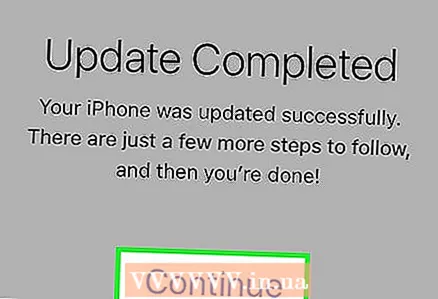 7 புதுப்பிப்புகள் பதிவிறக்கம் செய்யப்பட்டு நிறுவப்படும் வரை காத்திருங்கள். உங்கள் இணைய இணைப்பின் வேகம் மற்றும் புதுப்பிப்புகளின் அளவைப் பொறுத்து இது 20-60 நிமிடங்கள் எடுக்கும்.
7 புதுப்பிப்புகள் பதிவிறக்கம் செய்யப்பட்டு நிறுவப்படும் வரை காத்திருங்கள். உங்கள் இணைய இணைப்பின் வேகம் மற்றும் புதுப்பிப்புகளின் அளவைப் பொறுத்து இது 20-60 நிமிடங்கள் எடுக்கும். - புதுப்பிப்பின் போது, ஐபோன் மறுதொடக்கம் செய்யப்பட்டு திரையில் ஆப்பிள் லோகோவைக் காண்பிக்கும்.
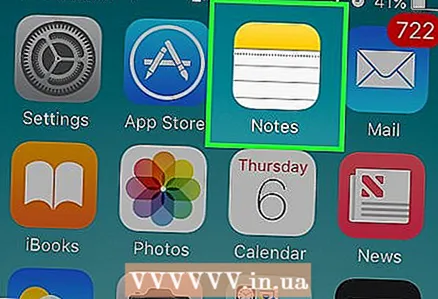 8 நீங்கள் திரை விசைப்பலகை திறக்கக்கூடிய ஒரு பயன்பாட்டைத் தொடங்கவும். புதிய ஈமோஜிகள் சேர்க்கப்பட்டுள்ளதா எனச் சரிபார்க்க இதைச் செய்யுங்கள்.
8 நீங்கள் திரை விசைப்பலகை திறக்கக்கூடிய ஒரு பயன்பாட்டைத் தொடங்கவும். புதிய ஈமோஜிகள் சேர்க்கப்பட்டுள்ளதா எனச் சரிபார்க்க இதைச் செய்யுங்கள். 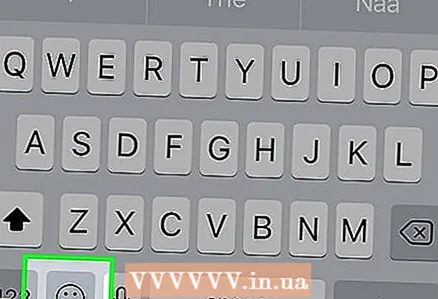 9 ஈமோஜி பொத்தானைக் கிளிக் செய்யவும். இது ஆன் -ஸ்கிரீன் கீபோர்டில் ஸ்பேஸ் பாரின் இடதுபுறத்தில் உள்ளது மற்றும் எமோடிகான் ஐகானால் குறிக்கப்பட்டுள்ளது.
9 ஈமோஜி பொத்தானைக் கிளிக் செய்யவும். இது ஆன் -ஸ்கிரீன் கீபோர்டில் ஸ்பேஸ் பாரின் இடதுபுறத்தில் உள்ளது மற்றும் எமோடிகான் ஐகானால் குறிக்கப்பட்டுள்ளது. - உங்கள் சாதனத்தில் பல விசைப்பலகைகள் இருந்தால், குளோப் ஐகானால் குறிக்கப்பட்ட பொத்தானை அழுத்திப் பிடிக்கவும், பின்னர் மெனுவிலிருந்து ஈமோஜியைத் தேர்ந்தெடுக்கவும்.
- ஈமோஜி விசைப்பலகை திறக்கவில்லை என்றால், அதை செயல்படுத்தவும். அமைப்புகள் பயன்பாட்டைத் தொடங்கவும், பின்னர் பொது> விசைப்பலகை> விசைப்பலகைகள்> விசைப்பலகையைச் சேர்> ஈமோஜியைத் தட்டவும்.
 10 புதிய ஈமோஜிகளைக் கண்டறியவும். புதிய ஈமோஜிகள் முன்னிலைப்படுத்தப்படாது என்பதை நினைவில் கொள்ளுங்கள் - அந்தந்த வகைகளில் உள்ள பழைய ஈமோஜிகளில் அவற்றைப் பாருங்கள்.
10 புதிய ஈமோஜிகளைக் கண்டறியவும். புதிய ஈமோஜிகள் முன்னிலைப்படுத்தப்படாது என்பதை நினைவில் கொள்ளுங்கள் - அந்தந்த வகைகளில் உள்ள பழைய ஈமோஜிகளில் அவற்றைப் பாருங்கள்.
குறிப்புகள்
- பெரும்பாலான பயன்பாடுகள் கணினி ஈமோஜிகளைப் பயன்படுத்துகின்றன, எனவே நீங்கள் கணினி மென்பொருளைப் புதுப்பித்தால், அந்த பயன்பாடுகளில் புதிய ஈமோஜியை அணுகலாம். ஒரு குறிப்பிட்ட பயன்பாடு வேறு (அமைப்பு அல்லாத) விசைப்பலகையைப் பயன்படுத்தினால், புதிய ஈமோஜிகளைச் சேர்க்க, ஆப் ஸ்டோரில் அந்த பயன்பாட்டைப் புதுப்பிக்கவும்.